Indholdsfortegnelse:
- Trin 1: Breadboard Prototyping
- Trin 2: Nødvendige dele
- Trin 3: Brødbrætledninger / skematisk
- Trin 4: Kildekode
- Trin 5: Se det i aktion
- Trin 6: Etui og miniaturisering

Video: Arduino Pocket Game Console + A -Maze - Maze Game: 6 trin (med billeder)

2024 Forfatter: John Day | [email protected]. Sidst ændret: 2024-01-30 08:28

Velkommen til min første instruerbare
Det projekt, jeg vil dele med dig i dag, er Arduino labyrintspil, der blev en lommekonsol lige så dygtig som Arduboy og lignende Arduino -baserede konsoller. Det kan flashes med mine (eller dine) fremtidige spil takket være det udsatte ICSP -header.
Jeg havde en idé for nogle måneder siden om at bygge et labyrintspil på Arduino, men uden hårdkodede sæt labyrinter. Det burde være i stand til at generere en ny labyrint for hvert niveau, du spiller, så du aldrig ser den samme labyrint igen:)
Kodning af dette var lidt af en udfordring, da Arduino er begrænset i RAM-hukommelse, og så fandt jeg få eksempler på, hvordan dette kan gøres med simpel Bo-Taoshi-algoritme.
Kode, jeg brugte som udgangspunkt, jeg tog af SANUKI UDON og hans projekt HVORDAN LAGES EN MAZE GENERATOR VED ATTINY13A
Trin 1: Breadboard Prototyping


Mit udgangspunkt var med et lille brødbræt med kun 4 knapper tilsluttet for at flytte gennem labyrint, men senere da jeg besluttede, at det skulle være en spillekonsol, tilføjede jeg et par knapper mere. På større brødbræt kan du se 2 flere knapper, og senere tilføjede jeg en tredje til at blive brugt som start/pause/menuknap
Trin 2: Nødvendige dele
- Arduino pro mini / Arduino Uno / Atmega328P chip
- 28 -pins DIP -stik (ekstraudstyr)
- SSD1306 OLED -skærm
- Piezo højttaler
- Trykknapper - 7 stk
- Møntcellebatteriholdere
- Skiftkontakt
- Ledninger
- Prototype printkort (60x40mm)
Trin 3: Brødbrætledninger / skematisk
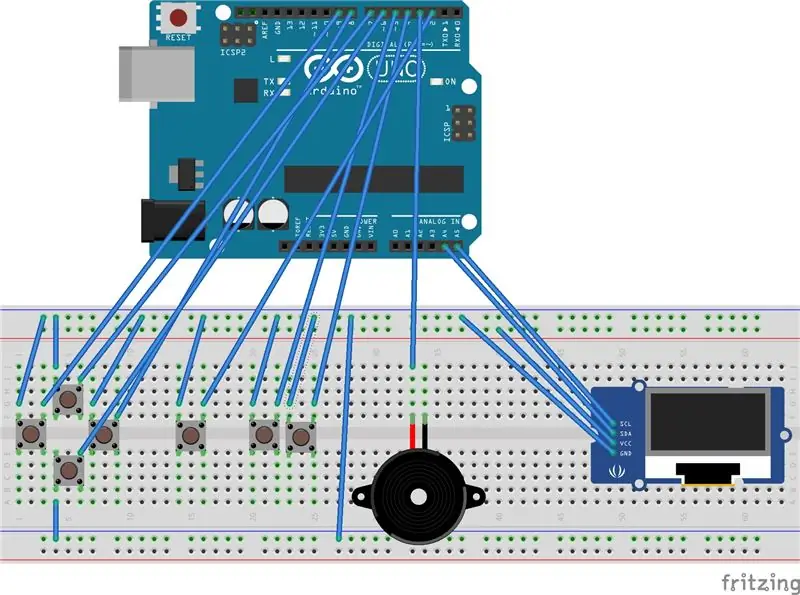
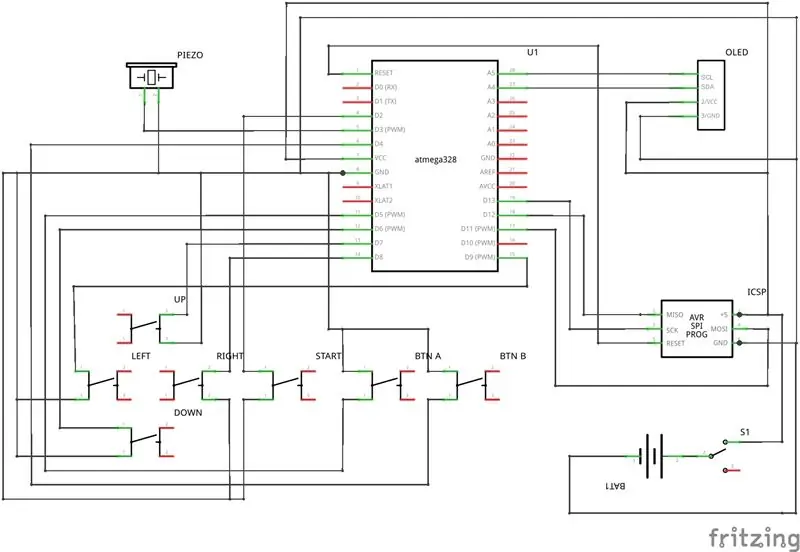
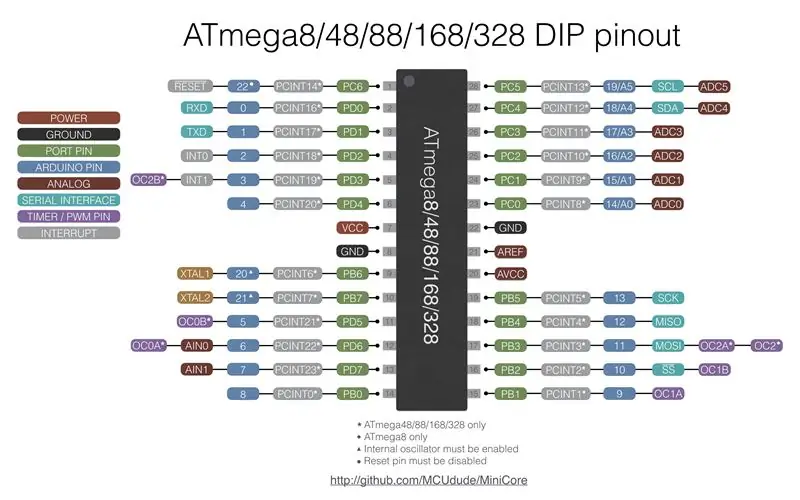
Tilslutning af komponenter som vist i diagrammet ovenfor.
Knapper:
- OP -knap: Arduino pin 7
- NED -knap: Arduino pin 6
- VENSTRE knap: Arduino pin 9
- HØJRE knap: Arduino pin 8
- En knap: Arduino pin 5
- B -knap: Arduino pin 4
- START -knap: Arduino pin 2
SSD1306 OLED -skærm:
- SCL: Arduino pin A5
- SDA: Arduino pin A4
- VCC: Arduino VCC
- GND: Arduino GND
Summer:
- Buzzer positiv: Arduino pin 3
- Buzzer jorden: Arduino GND
Trin 4: Kildekode
A-Maze-spilkildekode findes her:
Åbn i Arduino IDE, og upload til dit board, eller brug ISP -programmer til at programmere din chip.
Jeg anbefaler at bruge USBTIny ISP, har aldrig haft problemer med det:) men du kan også bruge almindelig Arduino til at programmere din chip.
I mit tilfælde brugte jeg ikke ekstern krystal, så min Atmega328p -chip fungerer på intern oscillator, som er 8MhZ.
For mere information besøg dette link:
Trin 5: Se det i aktion


Trin 6: Etui og miniaturisering
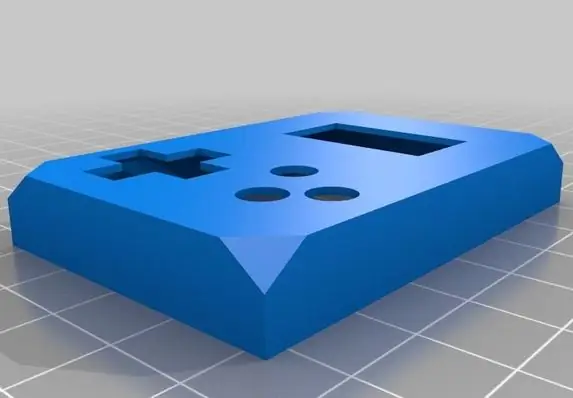

Hvis du vil gøre dette projekt permanent, med en flot sag, her er den enkle 3D -printbare sag, jeg har designet:
På billederne ovenfor kan du se, hvordan alle komponenter er lagt op på 4x6 prototype PCB.
De fleste knapledninger går under batteriholderne, prøv at gøre det så enkelt som muligt, så batteriholdere kan have en relativt plan pasform over brættet med ledninger imellem.
Jeg anbefaler også at lave andre ledninger under skærmen, da Atmega -chipben er loddet og udsat under skærmen. Når du er færdig med at lodde, skal du lægge noget isoleringstape under skærmen for at forhindre shorts osv.
ICSP -header er valgfri, og hvis du beslutter dig for ikke at afsløre det, vil det gøre din samling meget lettere, 6 forbindelser mindre at tage sig af, men programmer chippen først, før du lodder den, eller brug 28 -pin DIP -stik, så du let kan fjern chippen til programmering.


Nummer to i den lommestørrelse-konkurrence
Anbefalede:
Raspberry Pi -æske med køleventilator med CPU -temperaturindikator: 10 trin (med billeder)

Raspberry Pi Box of Cooling FAN med CPU-temperaturindikator: Jeg havde introduceret hindbær pi (herefter RPI) CPU-temperaturindikator kredsløb i det forrige projekt. Kredsløbet viser simpelthen RPI 4 forskellige CPU-temperaturniveauer som følger.- Grøn LED tændt, når CPU -temperaturen er inden for 30 ~
Sådan gør du: Installation af Raspberry PI 4 Headless (VNC) med Rpi-imager og billeder: 7 trin (med billeder)

Sådan gør du: Installation af Raspberry PI 4 Headless (VNC) med Rpi-imager og billeder: Jeg planlægger at bruge denne Rapsberry PI i en masse sjove projekter tilbage i min blog. Tjek det gerne ud. Jeg ville tilbage til at bruge min Raspberry PI, men jeg havde ikke et tastatur eller en mus på min nye placering. Det var et stykke tid siden jeg konfigurerede en hindbær
Platform med uendelige niveauer på GameGo med Makecode Arcade: 5 trin (med billeder)

Platform med uendelige niveauer på GameGo med Makecode Arcade: GameGo er en Microsoft Makecode -kompatibel retro gaming bærbar konsol udviklet af TinkerGen STEM education. Den er baseret på STM32F401RET6 ARM Cortex M4 -chip og lavet til STEM -undervisere eller bare folk, der kan lide at have det sjovt med at skabe retro -videospil
Sådan adskilles en computer med nemme trin og billeder: 13 trin (med billeder)

Sådan adskilles en computer med nemme trin og billeder: Dette er en instruktion om, hvordan du adskiller en pc. De fleste af de grundlæggende komponenter er modulopbyggede og nemme at fjerne. Det er dog vigtigt, at du er organiseret omkring det. Dette hjælper med at forhindre dig i at miste dele og også ved at lave genmonteringen til
Sådan styrer du husholdningsapparater med fjernsyn med fjernbetjening med timerfunktion: 7 trin (med billeder)

Sådan styrer du husholdningsapparater med fjernsyn med fjernbetjening med timerfunktion: Selv efter 25 års introduktion til forbrugermarkedet er infrarød kommunikation stadig meget relevant i de seneste dage. Uanset om det er dit 55 tommer 4K -fjernsyn eller dit billydsystem, har alt brug for en IR -fjernbetjening for at reagere på vores
